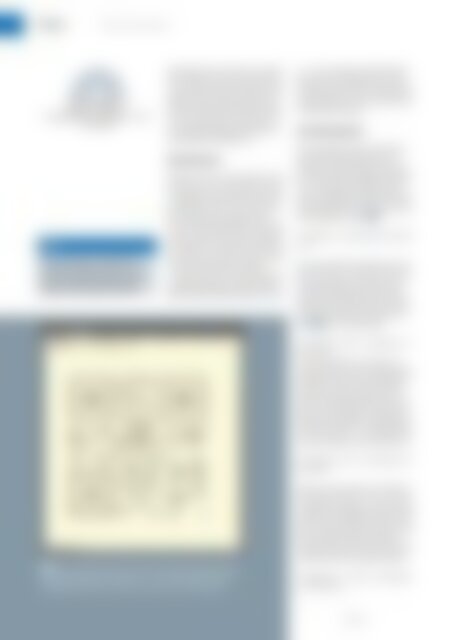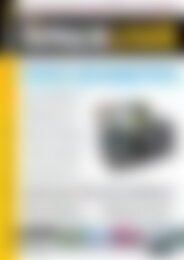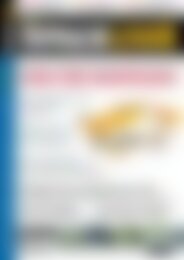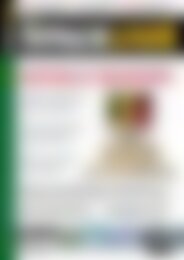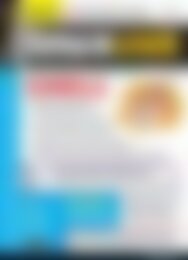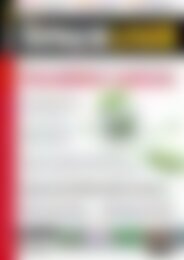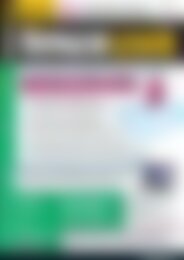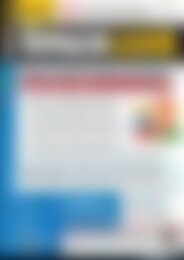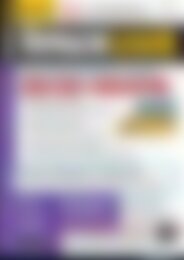Erfolgreiche ePaper selbst erstellen
Machen Sie aus Ihren PDF Publikationen ein blätterbares Flipbook mit unserer einzigartigen Google optimierten e-Paper Software.
Praxis<br />
QR-Code-Generatoren<br />
KBarcode4-Light 0.2,<br />
ZBar 0.10, QtQR 1.2<br />
Portable QR-Code Generator 1.14.2,<br />
LU/qrcode/<br />
TIPP<br />
Mit dem Parameter ‐d gibt das Tool<br />
Qrencode die Auflösung in DPI vor. Diesen<br />
Wert schreibt das Programm allerdings<br />
nur als Information in das Bild.<br />
Dank zahlreicher kostenloser Lese-Apps<br />
für Smartphones gewannen QR-Codes<br />
in den letzten Jahren zunehmend an Beliebtheit.<br />
Egal, ob Plakat, Katalog, Zeitschrift,<br />
auf Visitenkarten oder im Fernsehen:<br />
Fast überall bieten die kleinen Karos<br />
Zusatzinformationen oder URLs zu<br />
weiterführenden Websites an.<br />
Datenkraken<br />
Möchten Sie einen solchen QR-Code mit<br />
Ihrer Adresse für eine Visitenkarte erstellen,<br />
könnten Sie sich jetzt auf einen der<br />
unzähligen Dienste im Internet stürzen.<br />
Die verbinden das Angebot jedoch<br />
meist mit Einschränkungen. So erlauben<br />
einige nur QR-Codes mit einer bestimmten<br />
Größe oder in begrenzten Stückzahlen.<br />
Zudem wissen Sie nie sicher, was die<br />
Dienste mit Ihren Daten anstellen.<br />
Einige erlauben sich in den Nutzungsbedingungen<br />
sogar explizit die Weitergabe<br />
<strong>und</strong> den Verkauf der Daten an Drit<br />
te – so ist zukünftig eintrudelnder Werbemüll<br />
quasi vorprogrammiert. Glücklicherweise<br />
gibt es für Linux gleich mehrere<br />
Werkzeuge, die ohne solche Probleme<br />
QR-Codes erstellen.<br />
Auf Kommando!<br />
Am schnellsten kommen Sie mit dem<br />
Kommandozeilenprogramm Qrencode<br />
û zu einem QR-Code. Das installieren<br />
Sie bei allen gängigen Distributionen<br />
schnell über den Paketmanager<br />
nach. Anschließend erstellen Sie mit folgendem<br />
Befehl einen QR-Code, der den<br />
Text „Hallo Welt!“ enthält 1 :<br />
$ qrencode ‐o qrcode.png 'Hallo WU<br />
elt!'<br />
Der erzeugte QR-Code liegt dann in der<br />
Datei qrcode.png. Sollte schon eine Datei<br />
gleichen Namens existieren, überschreibt<br />
das Werkzeug sie ohne Rückfrage.<br />
Neben dem PNG-Format erzeugt<br />
Qrencode auf Wunsch eine ASCII-Ausgabe<br />
2 oder eine EPS-Grafik:<br />
$ qrencode ‐t EPS ‐o qrcode.eps 'U<br />
Hallo Welt!'<br />
Um den eigentlichen Code herum erzeugt<br />
die Software einen weißen Rand in<br />
der Breite eines Punktes innerhalb der<br />
Grafik. Das erleichtert später den Programmen<br />
beziehungsweise den Smartphones<br />
das Dechiffrieren. Bei Bedarf vergrößern<br />
oder verkleinern Sie den Rand<br />
mit dem Parameter ‐m, im folgenden Beispiel<br />
ist der Rahmen zehn Punkte breit:<br />
$ qrencode ‐m 10 ‐o qrcode.png 'HU<br />
allo Welt!'<br />
2 Mehr eine Spielerei ist die Ausgabe des QR-Codes als ASCII-Zeichen.<br />
Zuständig ist dafür der Parameter ‐t ASCII. Jeder Punkt im Code als<br />
Bilddatei entspricht dann einem Hash-Zeichen (#) in der Ausgabe.<br />
Speichern Sie den QR-Code im PNG-Format,<br />
gibt der Parameter ‐s an, wie viele<br />
Pixel groß ein schwarzer QR-Code-Punkt<br />
ausfällt. Standardmäßig malt Qrencode<br />
jeden schwarzen Punkt mit drei mal drei<br />
Pixeln. Mit dem folgenden Befehl erzeugt<br />
das Programm einen etwas kleineren<br />
QR-Code mit recht breitem Rand:<br />
$ qrencode ‐s 2 ‐m10 ‐o qrcode.pnU<br />
g 'Hallo Welt!'<br />
54 www.linux-user.de<br />
06.2013